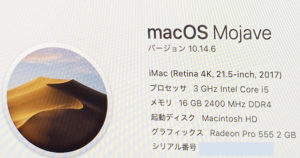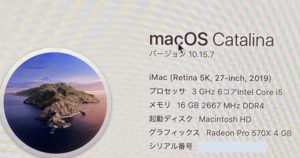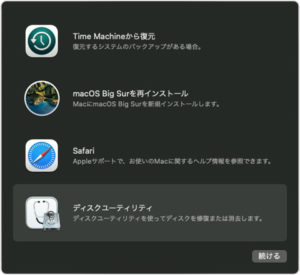iMacが…遅い!解決した方法
テレワークの時代ですね…
ってこの仕事してたら時代とか関係なしにもうささっと環境整えとくべきやったんですが、
今更ですわハイ…
運良くiMacが手に入り、いままで家の仕事ではMacBook Pro使ってたけど
この際このiMacを使った環境を整えようと!
そしたら、
遅いーーーーーーーーー!!!!!
いや、わかってた。
遅いってわかってたから、しばらくほっといてMacBook Pro使ってた。
でももうそんなこと言ってられん。
なんでかわからんけど旦那が出て行って、
住んでた家を解約され、
子供といっしょに安いとこ引っ越して
これからなんとか稼いでいかなあかんのや・・・・!!!!
なんたる不幸や
というわけで、iMacごときで泣き言を言ってる暇もなかったんですが
(本題と違うところを強調すな( °Д°))
結論いうと、外付けSSDにしたらめっちゃ早くなりました。
費用・15,000円弱(楽天ポイント使って5000円程度。楽天神!)
SSDって高いやん・・・って思われるかもしれませんが、ある部分を我慢すればこんなもんですみます。
何があかんかったかって、今までマシンのことについて無頓着すぎた。
何がどれくらいのシロモノなのかっていうのをあまり意識せず、会社で支給されたパソコンを使ってやってきたことが・・・恥
今回はいい機会でしつぁ。(⬅️恥ずかしくて文章ですら噛む)
ここまでくるのに一週間以上かかったので、
せっかくなのでブログのネタに書かせてもらいます!(ほとんど書いてないくせにネタとかいうな)
結論だけみたい人は解決策5へGo!
(責任はもちません)
あと、とりあえず買ってよかったSSDはこれ
とりあえずAppleの公式サイトを見てみる。
電話サポートとかあるはずやと・・・
そしたら、保証状況とサービス期間が確認できるページがありました。
https://checkcoverage.apple.com/jp/ja/
シリアル番号いれます。
(シリアル番号は、画面左上のりんごアイコン→「このMacについて」で見れるよ)
そしたら・・・
ーーーーーーーーーーーーー
購入日:確認済み
電話テクニカルサポート:期限切れ
修理サービス保証:期間終了
ーーーーーーーーーーーーー
( ゚皿゚) サポート切れてる!
だめなの!?テクニカルサポートとか修理サービス保証があるのも、なんとなくしか知らんかったけど、
これが期限切れってことは、もうAppleさんには頼れないってこと!?
(A. そうではありません。がこの時はまだ知らない)
それではと、適当なパソコン修理会社に電話。
<会社1>
「SSDに変えたらはやくなりますよ!7万円かかります!」
。・゜・(ノД)。・゜・たかぁぁぁい
・・・いや、あかんって・・ここで7万の出費は・・!!!
ほんで、原因がハードディスクやってまだわかってないし…そんな簡単に…
(って思う権利が自分にないことは承知)
SSDってそもそも高いの知ってる。その上このiMac、自分でカスタマイズできない型のようだ・・・(なんかそのへんはネットで調べたら、いつ以降の●●は自分でカスタマイズできないみたいなことが書いてある)
でも、そもそもハードディスクが悪いのか?
と思いながらもう一件電話をかけてみる。
<会社2>
「2017年ですか・・・そこまで古くないのでサポートは切れてないんじゃないかと思いますけど…
ちょっとシリアル番号教えていただいてもよろしいでしょうか
あ、期限切れになってますけど、これはテクニカルサポートと修理サポートが終了なだけで、サポートはしてもらえるとおもいますので、一度アップルサポートに電話をかけてみては」
アップルサポートですか・・・・・・
アップルサポート、何回か使ったことあるし、上記のシリアル番号の画面にも
「Appleアドバイザーから電話サポートをご購入いただくことができます。」って書いてあったので
できるんかもと思ってたんやけど、
ネットでリンクを辿っていくとここに行き着き
https://getsupport.apple.com/?caller=psp&SG=SG001
「ただいま Apple サポートでは一部のオプションがご利用いただけない状況となっております。ご迷惑をおかけして申し訳ございませんが、どうぞよろしくご理解のほどお願い申し上げます。」
って書いてあるので、あーやっぱり無理なんかと思ってパソコン修理会社に電話してた。
・・・が、よく読むとこれ
「一部のオプションがご利用いただけない状況」
なだけで、電話サポートしてませんとか、私のMacがだめですよとは一言もかいてへんのです。
なんかこんなの読んだら、コロナでサービス停止中なん?とか勝手に勘ぐって
もう思い込みで、サポート外だと思ってしまったのがダメすぎます。
サポート系の電話を無意識に選択肢から外していたのには他にも理由がある。(いろいろ言い訳してみる)
だいたいのこういうサポートって、平日しかやってなかったり、それも5時までやったりするんですよ。
お昼休みの1時間をけずって電話しなければならないという辛い経験がたくさん。
しかも平日お昼なんか電話繋がらんのがほとんど。
ひどい時は、フリーダイヤルじゃなくて何十秒かで20円とかとられる。
電話サポートなんか・・・・あってないようなもんや・・・・
って思ってたが、
Apple Supportは違う!!(急に英語)
フリーダイヤル 0120-27753-5
平日祝日の午前9時から午後9時、土日は午前9時から午後6時
ホームページに待ち時間が書いてある
https://getsupport.apple.com/?caller=psp&SG=SG001
チャットサービスもあります!
えーーーーー(゚ロ゚) !!!!
手厚い!!!!
こんなサポートみたことないわ。平日9時まで!?
電話しました。(´・ω・)】ゝもしもーし
そもそも何が遅かったか(パソコンのです。ここまで来るのに遅いという意味ではない←だがしかし遅い)
起動から遅い。
3分〜5分くらいかかる。
あと、Finderの操作やクロームの操作でも、遅いと感じることが多々ある。
文字の変換だけで虹色がくるくるまわる。
特定のアプリが遅いとかそんなんじゃない。
何と比べて遅いと感じたかというと、手持ちのMacBook Proと、会社で使ってるiMac。
MacBook Proはノートやしproやし、まあおいといて、
会社のiMacってめっちゃ速いねんな・・・ちょっとスペック比べてみることにする。
アップルアイコンから、「このMacについて」
・・・あんまりかわらなくない?OSは違うけど、OSでそこまで速度に差はでないやろ…
Retina 4Kと5Kの違いはあるけども
うちのやつだって2017年でそんなに古くないし、メモリも16G。充分ですわ。
プロセッサは、会社のは6コアのCore i5。
うちのは、コア数かいてないけどCore i5でいっしょ。
のちのちわかったことですが、うちのコアは「クアッドコア」でした。(のちにBig Surにした際にいきなりでてきた)
このコア数が問題なんかな・・・とぼんやり思いながら、電話!!
(´・ω・)】ゝもしもーし (上の続き)
音声応答から始まり、オペレーターさんに繋がり、症状を話します。
そしたら、とりあえず試してみるべき解決策をメールで送ってくれました。
(以後、この「電話→解決策をメールで送る」のやりとりが何度もあります)
解決策1 kernel taskを調べる
ディスクユーティリティでMacを修復するというのは、初期化とかそういうのではなく
選択したボリュームにエラーがないかどうかの確認作業(First Aidっていうのを実行する)でした。
・First Aidは問題なし。(ってことは、ハードディスクは壊れてないってことなんかな・・)
・セーフモードの作業は、やってみたけど、それでも遅い。
そもそも、特定のアプリが遅いのではなく、全体の動きがもっさりしてたので。改善なしでした。
・SMCとNVRAMとかのは、電源抜いたりさしたり再起動したりの作業。やってみたけど変化なし。
・Diagnosticsは、「No issues found.」って出たので問題なしとのこと。
ちなみに、マウスとかキーボードとかワイヤレスのを使ってると、純正じゃなかったら繋がらなかったりするので、
有線のやつが家に一個くらいないとこういう時困るなあ・・と思いました。キーボードは純正だしつながったけど、マウスはだめだったので家の適当な有線のをもってきた。あってよかった。
この、送ってもらったページのやり方がわかりやすく書いてあって助かる。
自分で調べてネットでヒットした時は、「これでほんまに改善するんかな・・」と半信半疑でやるからそんなこと思いもしないけど、
こうやってサポートの人が明確に「これやってくださいね」と言ってくれると、
「ここでこのステップを踏むことによって次に進める」と思えるので、いいですよね。(誰に言ってんの)
・・などと思いながらやったがしかしだめだ!改善しない!また電話だ!
解決策3 ハードディスクを外付けにする
この方法、最初聞いた時は、「え?」ってよくわからなかったけど、
外付けのハードディスクをMacに繋いでそっちから立ち上げるということができるとのこと。
たぶん昔からパソコンを組み立てたりしてる人は当たり前のように知ってるんでしょう・・・
私はめっちゃびっくりしました。そんな方法があるんか!すごいやん!(゚ロ゚)
まず、本当にハードディスクが逝かれているのかという(変換間違いやけどだいたいあってるのでイキで)
確認のため、
復旧画面でのSafariで動きがどうか。
復旧画面は画面中央に、こんなんが出てくる画面です。電源押してすぐにCmd+Rを押したらでてくる(インテルプロセッサの場合)。
ここでSafariをたちあげて、動きがおそくなければ、多分ハードディスクのどっかがおかしいのではないのかと・・
そんなかんじでした。
違うかもしれません。すみません。
が、このSafariでは日本語の入力ができず、Safariだけでは速いの遅いのかいまいちよくわからないのもあって、ちゃんと動いてるような気もするけど・・・・
って感じやった。
が、動いてる気がするということにして、
じゃあハードディスクを変えてみたらいいかもしれないねっていうことになり、
外付けハードためしてみようということになったのでした。
(修理サポートは切れてて、有料では5〜10万になるとのことだったのでそれは却下!!)
ここで都合よく、3Tのハードディスクがうちにありました。Σ(゚д゚) <アラ!!
ほんま都合よく・・・
存在を忘れてたけど、こないだ引っ越した時に見つけた。
運がいいのか悪いのか・・
いやそもそもこの引っ越しが運なのかどうなのか・・・
必然と偶然とは・・・
運命とは・・人生とは・・・・・
あっ 私情が入りましたスミマセン
iMacとハードディスクを線でつないで、
このハードディスクをクリーンにする。
アップルサポートの方が親切に手順を教えてくれました。
ディスクユーティリティで、この外部ディスクが表示されてるので、子ディスクを選んで「消去」
とかそんなんやったと思うんですがうろ覚えです!(大事ー!!)
消去できたら、「macOSの再インストール」をする。
ここで、どのOSをインストールするかやけど、この時点では一番新しいBig Surが表示されてたのでそれをインストールした。
でも、おすすめはこのパソコンを買った時点で入っていたOSをインストールすること。最終的にはそうしました。
買った時点のOSをインストールするには、
電源たちあげのときにCmd+Rで復旧画面をだすのではなく、
Cmd+Shift+Option+R を押すことによって、買った当初のOSをインストールする画面を出すことができます。
っていうのをここで書いておこう・・・(何をえらそうに)
というわけで、外付けハードディスクにBig Surをインストールして、
・・・
何やらめっちゃ時間かかってる。
2時間後・・・・・
インストール完了!
それでもまだ遅いーーー!!!
外付けハード・・・それでもあかんのかぁ。
いやそもそも何が悪いの?
そもそもこのMac、手に入れてから正しく初期化したっけ?
という疑問がわきあがる。
アップルサポートさんに、正しい初期化のやり方を教えてもらって、やってみよう!
解決方法4 初期化
勧められたのはこちら。
しつこいですが、うちは全部きえていいという前提なのでバックアップはとってません!
・・・っていうのを電話しながらやったけど、これってなんの作業やったんかな・・
ほんまスイマセン
最初「インストールの準備中にエラーが起きました。このアプリケーションをもう一度実行してください。」っていうのが出てひやっとしたが、OK押してもっかい「続ける」押してみたらできた。怖かった。
そしてまた2時間近くまつ。
2時間やったかどうかももう覚えてない。一晩とかの作業なのでもう・・・・
が、それでも改善せずーーーー!!!
初期化でもダメだ!( ゚皿゚)
ここで、原因が、内蔵のハードディスクではないのでは
という可能性が大になってくる。
1、このパソコン、実は初めから遅かった気がする
2、ハードディスクが壊れてるっていうのにちょっと実は違和感あった
3、あんまりマシンのこと調べたことなかった
4、最初にマシンのスペック調べた時、ハードディスクって調べたっけ・・・?
会社の詳しい人に聞いてみました。
「あ、ハードディスクっていうだけで遅いですよ。SSDにしたら全然違いますよ」
Σ(゚д゚) !?
会社のパソコンの「このMacについて」の「ストレージ」をみてみると、
「Fusion Drive」 → SSDとHDDをミックスしたSSHDのことらしい
うちのパソコン
「SATA」→ HDD・・と断定はできないがたぶんHDD※
・・・・!!!!
これや!!
つまり、私が遅い遅いと思ってたのは、このマシンの限界だったわけだ・・・・
もう、これ以上はむりなんだよと、このMacは訴えていたのだ・・!!!
※SSDのSATAっていうのもあるらしいのでわからんけど(文脈の都合上ここで注釈)
ならば!!SSDにしたらよいではないか!!
あれ?でも最初のパソコン修理会社の人が、7万かかるっていってたで・・・
結局、最初に言ってたあの人が、一番適当に見えて、正しい解決方法を言ってた!Σ(゚д゚lll) ナント(適当言うな)
・・・・・
いやまて
HDDを外付けにできるなら、SSDも外付けにできるやろ多分。
これまでのアップルサポート・・・無駄にはしない!(๑✧∀✧๑)
解決方法5 外付けSSDにmacOSをインストール
やっとここまできたか。長いわい。(天の声)
っていってもSSDなんて持ってないわけです。
結局出費が・・・人生とは・・・(おっとまた話それる
が、会社の詳しい人にいいことを教えてもらいました。
「内蔵のやつ買って、アマゾンとかで適当なガワを買ったら安いですよー」
・・・(;゚Д゚)!何!?
詳しく聞くと
こういうやつを買って
それとは別にこんなケースを買って
やればいいよとのこと!
確かに、外付けSSDを買うと高いけど、これなら15000円程度でおさまる!!!
神かこの人?
そんなわけで、早速買いました。
手順はHDDの時といっしょ。
寝ました。
で、次の日起きたら、終わってへんしーーーーー!!!!
リンゴマークの下にバーが出てて、半分くらいのところで止まってる。
いや、インストールできてへんやん!!!一晩たってもこれやってことは、もう止まってるやん!
またアップルサポートに電話。(´・ω・)】ゝたすけてー
ここまでの経緯を話すと
電源をおとして、今度はOSのバージョンをおとしてMojaveでインストールしてみることを提案されました。
買った当時のOSで入れて、必要ならあとでアップデートしたらええわ・・
そんなことでつまづいてる場合じゃない、今はSSDで早くなるのかということの方が大事や!!!
電源入れると同時にCmd + Shift + Option +R